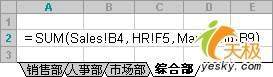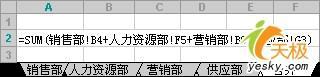更改多个Excel工作表数据合并计算
05-23
对来自多个Excel工作表中的数据进行合并计算后,可能需要更改对数据进行合并计算的方式。例如,可能要添加新的地区办事处的工作表,或删除不再存在的部门的工作表,或更改带有三维引用 (三维引用:对跨越工作簿中两个或多个工作表的区域的引用。)的公式。
更改按位置或分类进行的合并计算
注释 只有当您以前未在“合并计算”对话框内选中“创建连至源数据的链接”复选框的情况下,才能更改合并计算。如果选中该复选框,请单击“关闭”,然后重新创建合并计算。
1、单击合并计算数据的左上角单元格。
2、在“数据”选项卡的“数据工具”组中,单击“合并计算”。
3、请执行下列一项或多项操作:
·为合并计算添加源区域
新的源区域必须在相同位置中有数据(如果以前按位置进行合并计算),或者有与合并计算中其他区域内的那些列标签匹配的列标签(如果以前按分类进行合并计算)。
A 如果工作表在另一个工作簿中,请单击“浏览”找到文件,然后单击“确定”以关闭“浏览”对话框。
在“引用”框中输入后跟感叹号的文件路径。
B 键入为区域指定的名称,然后单击“添加”。
·调整源区域的大小或形状
A 在“所有引用位置”下,单击要更改的源区域。
B 在“引用”框中,编辑所选引用。
C 单击“添加”。
·从合并计算中删除源区域
A 在“所有引用位置”中,单击要删除的源区域。
B 单击“删除”。
·自动更新合并计算
要点 只有当该工作表位于其他工作簿中时,才能选中此复选框。一旦选中此复选框,则不能对在合并计算中包括哪些单元格和区域进行更改。
选定“创建连至源数据的链接”复选框。
4、若要更新合并计算,请单击“确定”。
更改按公式进行的合并计算
通过编辑公式(例如,更改函数或表达式),可以更改按公式的合并计算。对于单元格引用,可以执行下列操作之一:
如果要合并计算的数据位于不同工作表上的不同单元格中
·添加、更改或删除对其他工作表的单元格引用。例如,若要添加对在营销部工作表后面插入的供应部工作表中的单元格 G3 的引用,需要按以下示例编辑公式。
之前:
更改前
之后:
更改后
如果要合并计算的数据位于不同工作表上的相同单元格中
·若要将另一个工作表添加到合并计算中,请将该工作表移动到公式所引用的区域中。例如,若要添加对供应部工作表中的单元格 B3 的引用,请在销售部和人力资源工作表之间移动供应部工作表,如以下示例所示。
移动供应部工作表
由于公式包含对一个工作表名称区域的三维引用(“销售部:营销部!B3”),因此该区域内的所有工作表都包括在新计算中。